PS如何绘制属于自己的桌面壁纸
相对于绝大多数的网友来说,电脑上用的桌面壁纸都是从网上下载的,或是自己的个人照片,那么你想不想通过自己的努力,用鼠标画出一张完全属于你的桌面壁纸呢?下面这个教程就是教大家怎么来绘制一张属于自己的桌面壁纸,还有手机的壁纸也可以参考这个教程,只需要把文档的大小设置一下就可以了。

四、我们再新建一个图层用来制作一片树叶,选择钢笔工具,用路径模式勾出树叶的形状,再在勾好的树叶当中右击一下,在弹出的菜单当中选择填充路径选项,然后就使用绿色来填充树叶。
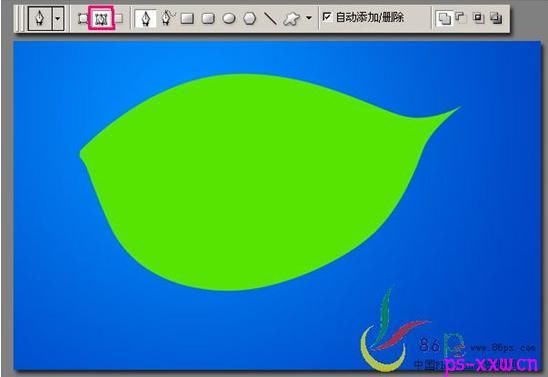
五、再按快捷键CTRL+ENTER将路径转化为选区,再新建过一个图层,用钢笔工具在树叶的外围勾出一个比树叶要大的路径。

六、再右击一下删除路径,再按快捷键CTRL+D取消当前选区,就可以看到刚才我们为树叶做的一点点阴影效果。

七、接着再新建一个图层,再用钢笔工具把树叶中的叶径勾出来,并把它转化为选区,再为它填充#A2FF00颜色,还要使用滤镜当中的模糊工具来模糊一下效果。

八、还要新建图层,还是用钢笔工具勾出如下图所示的路径来作为树叶的径脉。

九、按快捷键CTRL+ENTER将刚才勾出来的路径转为选区,再同时按CTRL+SHIFT+ALT,并同时点击树叶所在层的缩略图,可以得到如下图所示的选区效果。
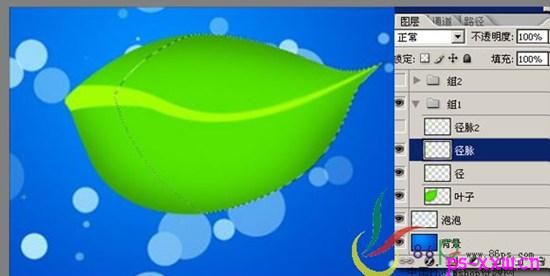
十、这时不要取消选区,我们还要选择渐变工具来为选区内的图像作一下渐变,把前景色设为#A2FF00,再使用从前景色到透明的渐变拉出一个渐变效果。

十一、这时还要重复上面的一步,这样才能把树叶的最后一个径脉做出来。

评论 {{userinfo.comments}}
-
{{child.nickname}}
{{child.create_time}}{{child.content}}






{{question.question}}
提交
CES2026石头轮足扫地机器人惊艳亮相,让具身智能“长脚”开启立体清洁时代
新一代小米SU7官宣2026年4月上市 新增卡布里蓝配色
王者跨界 创新共舞 石头科技与皇马跨界共塑全球高端清洁品牌坐标系
荣耀WIN评测:万级续航+主动散热,重构电竞手机天花板
驱动号 更多













































